Iklan
Windows Registry adalah tempat yang menakutkan pada pandangan pertama. Ini adalah tempat di mana pengguna listrik dapat mengubah pengaturan Windows yang tidak terpapar di tempat lain. Ketika Anda mencari cara mengubah sesuatu di Windows, Anda sering menemukan artikel yang memberitahu Anda untuk mengedit registri.
Jika Anda perlu mengedit registri, jangan khawatir. Membuat tweaker registri mudah selama Anda tahu pengaturan apa yang Anda modifikasi. Namun, Anda harus berhati-hati saat mengedit Windows Registry karena Anda dapat membuat masalah yang tidak diinginkan.
Apa itu Registri Windows?
Windows Registry adalah database yang menyimpan berbagai pengaturan konfigurasi. Hampir semua pengaturan konfigurasi yang disertakan dengan Windows disimpan di sini. Program pihak ketiga juga dapat menggunakan registri untuk menyimpan pengaturan mereka, meskipun mereka juga dapat menyimpan pengaturan dalam file konfigurasi - pilihan tergantung pada masing-masing program.
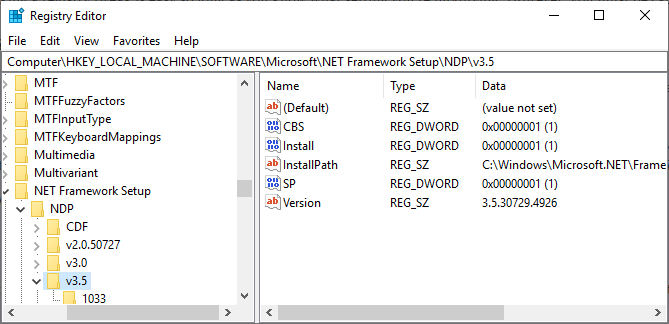
Banyak opsi yang terpapar dalam registri tidak tersedia di tempat lain di Windows. Ada berbagai pengaturan tingkat lanjut yang tidak dapat Anda ubah tanpa mengedit registri. Beberapa pengaturan ini tersedia melalui Kebijakan Grup Windows — tetapi Editor Kebijakan Grup Windows hanya tersedia untuk versi profesional Windows. Jika Anda menggunakan versi Windows non-Profesional, mengedit Windows Registry kemungkinan satu-satunya cara untuk mengedit beberapa pengaturan ini.
Windows Registry Editor adalah GUI untuk Windows Registry yang memungkinkan Anda untuk melihat dan mengedit isinya.
Cara Membuka Registry Windows
Peringatan: Saya menyarankan sangat berhati-hati saat mengedit Registry Windows. Jangan melompat ke Peninjau Suntingan Registri dan mulai menghapus apa pun yang Anda inginkan. Jangan mengubah entri registri apa pun tanpa tahu persis apa yang akan Anda edit. Jika Anda tahu apa yang Anda lakukan dan hanya mengedit nilai yang benar dengan hati-hati, Anda seharusnya tidak memiliki masalah.
Namun, jika Anda mulai menghapus, mengedit, dan mengutak-atik kunci registri, Anda dapat merusak instalasi Windows Anda tanpa bisa diperbaiki. Hanya instal ulang penuh yang akan memulihkan sistem Anda pada saat itu, dan Anda bisa kehilangan banyak data dalam proses itu. (Meskipun begitu mungkin untuk mengatur ulang Windows Registry Anda Cara Mengatur Ulang Registri Windows ke DefaultJika Anda telah mengacaukan Registry Windows, semoga Anda memiliki cadangan. Jika tidak, Anda memiliki daftar opsi untuk memperbaiki masalah. Baca lebih banyak .)
Untuk membuka Editor Registri, ketik regedit di bilah pencarian Start Menu Anda, lalu pilih Best Match.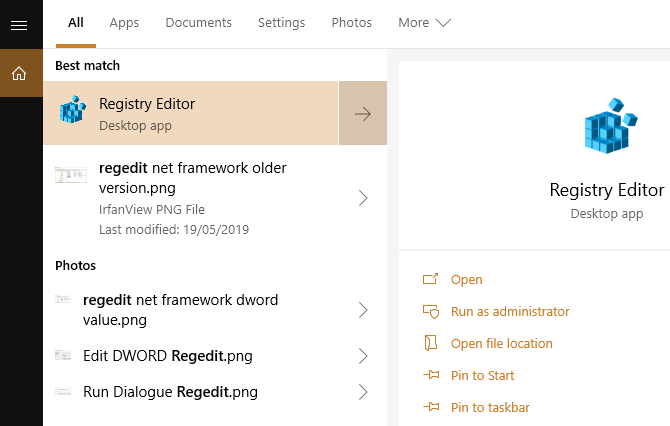
Cara Mengedit Registri Windows
Jika Anda tahu nilai tertentu yang ingin Anda ubah, Anda dapat menavigasi melalui struktur pohon Registry Windows.
Klik panah untuk membuka cabang folder berikutnya hingga Anda menemukan apa yang Anda cari. Misalnya, jika saya ingin mengedit opsi menu klik kanan “Add to VLC Playlist”, saya akan menjelajahinya HKEY_CLASSES_ROOT \ Directory \ shell \ AddToPlaylistVLC, buka setiap cabang folder sampai Anda mencapai tujuan nilai.
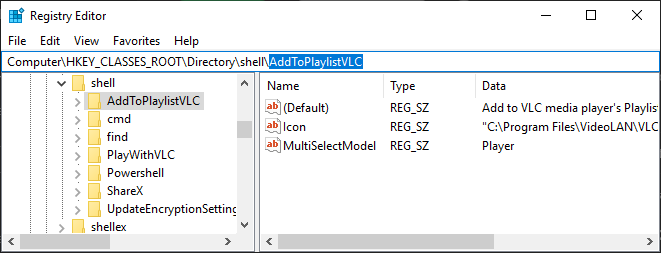
Atau, Anda dapat menggunakan fungsi pencarian Editor Registri. tekan CTRL + F untuk membuka Temukan. Kemudian Anda bisa mengetikkan kunci, nilai, atau string data yang Anda cari. Fungsi Cari Penyunting Registri tidak selalu mengembalikan apa yang Anda cari. Jika tidak mengembalikan nilai, kembali ke pencarian manual. Atau, periksa hbagaimana membuka Registry Windows ke sembarang kunci tanpa mencari Cara Membuka Registry Windows ke Kunci Apa SajaMengedit Registri memungkinkan Anda untuk membuat segala macam perubahan pada Windows. Jika Anda menemukan diri Anda melompati Registry, inilah cara Anda dapat melompat ke tombol apa pun dalam hitungan detik. Baca lebih banyak !
Untuk mengedit nilai, klik kanan nama, dan pilih Ubah. Ubah Data Nilai menjadi apa pun yang sesuai dan tekan OK.
Cara Membuat Nilai Registry Windows Baru
Terkadang, Anda mungkin perlu membuat nilai registri baru. Misalnya, jika nilai registri untuk pengaturan yang ingin Anda edit tidak ada, Anda dapat membuatnya. Agar nilai baru berfungsi, Anda harus memastikan bahwa Anda berada di folder registri yang sesuai. Tidak ada gunanya menempatkan nilai registri baru di folder lama apa pun; itu bisa berdampak negatif pada sistem Anda atau lebih buruk.
Pertama, pastikan Anda berada di lokasi Editor Registri yang benar. Kemudian klik kanan panel kanan dan pilih Baru> [tipe nilai registri]. Ketik nama nilai, tetapkan atribut apa pun yang dibutuhkan dan tekan OK. Kedengarannya kabur? Itu karena Anda hanya akan membuat nilai registri baru berdasarkan kasus per kasus, dan ada beberapa jenis nilai registri yang berbeda. Pada umumnya, Anda akan membuat Nilai DWORD (32-bit). Tapi itu tidak selalu terjadi.
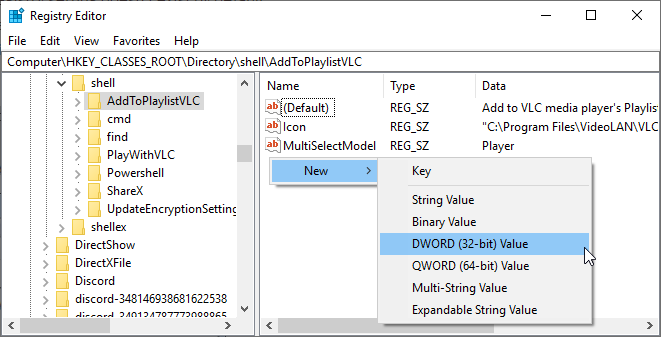
Jika kunci, atau folder, Anda tidak perlu ada, buat struktur folder yang benar dengan membuat subkunci baru di setiap folder. Misalnya, jika Anda perlu mengubah nilai Foo \ Bar, buat kunci "Foo" jika tidak ada, lalu buat kunci "Bar" di dalamnya.
Cara Mengekspor dan Mengimpor File Registri Windows
Editor Registri juga mendukung impor dan ekspor file .reg.
Ekspor
Anda dapat membuat file .reg Anda sendiri untuk membuat cadangan kunci registri tertentu. Mengambil cadangan adalah ide bagus jika Anda akan mengedit registri Mengapa Windows Secara Otomatis Menyimpan Registry?Tidak yakin apa yang dilakukan Registry Windows? Bertanya-tanya bagaimana cara menyimpan, memulihkan, atau mencadangkannya? Baca artikel ini untuk mencari tahu. Ini lebih sederhana dari yang Anda kira. Baca lebih banyak . Anda dapat mencadangkan masing-masing kunci dan nilai, atau seluruh registri. Meskipun membuat cadangan seluruh registri terdengar memakan waktu, itu bukan. Bagi kebanyakan orang, registri akan berjumlah ratusan megabyte. Sebagai contoh, seluruh Windows Registry saya berbobot 167MB, seperti yang Anda lihat di bawah:
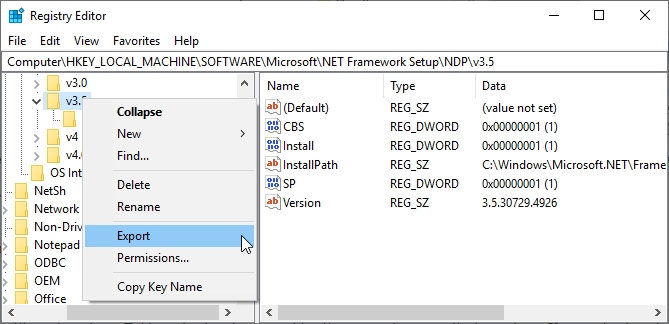
Bagaimanapun, kembali ke ekspor. Klik kanan kunci registri (di panel kiri), pilih Ekspor. Isi kunci akan disimpan ke file .reg di komputer Anda.
Impor
Mengklik dua kali file .reg akan menambahkan kontennya ke registri Anda. Menambahkan file .reg ke registri Anda menyederhanakan proses melakukan peretasan registri. Alih-alih membuat atau mengedit setiap nilai secara manual, mengklik dua kali .reg menambahkan setiap nilai, menempatkannya di registri Anda tanpa kesalahan. Untuk banyak peretasan atau perubahan registri, Anda harus memulai ulang sistem Anda sebelum perubahan berlaku.
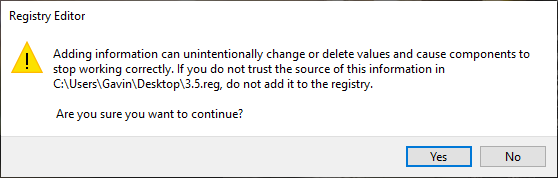
Anda akan menemukan file .reg online. Namun, Anda tidak boleh mengunduh dan menjalankan file .reg yang lama. File registri jahat dapat merusak pengaturan sistem Anda dengan satu file. Sebelum menjalankan file .reg, klik kanan dan pilih Edit. Isi file registri akan terbuka di Notepad (atau editor teks alternatif), menunjukkan dengan tepat apa yang akan dipasang jika Anda mengklik dua kali.
Maklum, Anda tidak akan tahu untuk apa setiap entri. Saya juga tidak bisa. Ketika Anda tidak yakin, lengkapi pencarian internet untuk kunci registri yang dimaksud untuk mencari tahu apakah itu jinak.
Tiga Hacks Registri Berguna untuk Dicoba
Ada banyak hacks dan tweak registri yang bisa Anda buat. Inilah tiga untuk Anda mulai.
1. Buka Jendela Aktif Terakhir dari Taskbar
Pernah mengklik ikon di bilah tugas Anda dan berharap itu akan membuka Jendela aktif terakhir dari program itu? Saya lakukan, sehingga menemukan tweak registri ini yang "memperbaiki" masalah.
Buka Peninjau Suntingan Registri dan navigasikan ke:
HKEY_CURRENT_USER \ SOFTWARE \ Microsoft \ Windows \ Current \ Version \ Explorer \ AdvancedKemudian klik kanan di panel kanan, pilih Baru> Nilai DWORD (32-bit). Beri nama Klik LastActive, mengubah Nilai data untuk 1, dan tekan OK.
2. Hapus Tombol OneDrive dari File Explorer
Hal lain yang membuat saya marah adalah kegigihan tombol OneDrive. Jangan gunakan OneDrive? Anda dapat menggunakan tweak registri untuk menghapus tombol dari File Explorer.
Buka Peninjau Suntingan Registri dan navigasikan ke:
HKEY_CLASSES_ROOT \ CLSID \ {018D5C66-4533-4307-9B53-224DE2ED1FE6}Klik dua kali Sistem. IsPinnedToNameSpaceTree, mengatur Nilai data untuk 0 dan tekan OK.
3. Ubah Spasi Ikon Desktop
Pernah ingin mengubah ruang di antara ikon desktop Anda? Anda dapat menggunakan tweak Registry Windows untuk itu!
Buka Peninjau Suntingan Registri dan navigasikan ke:
HKEY_CURRENT_USER \ Control Panel \ Desktop \ WindowMetricsAda dua pengukuran jarak yang perlu Anda edit. Di panel kiri, cari WindowMetrics kunci. Di panel kiri, cari nilai untuk IconSpacing dan IconVerticalSpacing. Yang pertama mengontrol jarak horizontal, sedangkan yang kedua mengontrol vertikal.
Apakah Mengedit Registri Windows Mudah?
Mengedit Registry Windows itu mudah — asalkan Anda bergerak perlahan. Itu berarti jangan menambahkan file registri acak tanpa memeriksa, jangan main-main dengan nilai registri yang Anda tidak mengerti, dan selalu mengambil cadangan sebelum membuat tweak registri.
Ingin tip Windows Registry lainnya? Perangkat lunak pembersih registri adalah minyak ular! Menggunakan Registry Cleaner: Apakah Ini Benar-Benar Membuat Perbedaan?Iklan untuk pembersih registri ada di seluruh Web. Ada seluruh industri di luar sana bertekad meyakinkan pengguna komputer yang tidak berpengalaman bahwa registri mereka perlu diperbaiki, dan bahwa, untuk sepuluh pembayaran mudah $ 29,95, ... Baca lebih banyak Tetapi mengetahui cara menggunakan Registry dapat membantu Anda memperbaiki masalah seperti kesalahan DistributedCOM.
Gavin adalah Penulis Senior untuk MUO. Dia juga Editor dan Manajer SEO untuk situs saudara perempuan yang berfokus pada crypto MakeUseOf, Blocks Decoded. Ia memiliki gelar BA (Hons), Menulis Kontemporer dengan Praktik Seni Digital yang dijarah dari perbukitan Devon, serta lebih dari satu dekade pengalaman menulis profesional. Dia menikmati banyak teh.


